Cómo instalar Apache Tomcat en Ubuntu Server: Guía paso a paso
Apache Tomcat ha estado en el mercado por un tiempo y sigue siendo uno de los servidores de aplicaciones y contenedores de servlets más populares disponibles. Esta es una implementación de código abierto de varias tecnologías de la plataforma Jakarta EE y es gratuita para que cualquiera la use. Apache Tomcat cuenta con replicación de sesiones, agrupamiento y monitoreo y control del servidor basado en JMX.


Qué necesitarás para instalar Apache Tomcat
Lo único que necesitarás para esta instalación es una instancia en ejecución de Ubuntu Server 20.04 o 22.04 y un usuario con privilegios sudo. Eso es todo, manos a la obra.
Cómo instalar Java
Lo primero que debemos hacer es instalar Java, específicamente OpenJDK 11. Para hacerlo, inicia sesión en tu instancia de Ubuntu y ejecuta el siguiente comando:
sudo apt-get install openjdk-11-jdk -y
Una vez que se complete la instalación, verifica que se haya instalado correctamente usando el siguiente comando:
 Nala: El administrador de paquetes APT más limpio y ordenado
Nala: El administrador de paquetes APT más limpio y ordenadojava --version
Deberías ver algo como esto en la salida:
openjdk 11.0.17 2022-10-18OpenJDK Runtime Environment (build 11.0.17+8-post-Ubuntu-1ubuntu222.04)OpenJDK 64-Bit Server VM (build 11.0.17+8-post-Ubuntu-1ubuntu222.04, mixed mode, sharing)
Cómo instalar Apache Tomcat
Afortunadamente, hay una versión de Apache Tomcat disponible en los repositorios estándar. Puedes verificar exactamente qué versión está disponible ejecutando el siguiente comando:
sudo apt-cache search tomcat
La salida debería mostrar que la versión tomcat9 está disponible y es la que instalaremos. Para instalar la versión 9 de Apache Tomcat, ejecuta el siguiente comando:
 Cómo crear y utilizar carpetas compartidas en VirtualBox 7
Cómo crear y utilizar carpetas compartidas en VirtualBox 7sudo apt-get install tomcat9 tomcat9-admin -y
Ahora, debes abrir el puerto 8080 en tu firewall con el siguiente comando:
sudo ufw allow from any to any port 8080 proto tcp
Cómo configurar Apache Tomcat
Ahora debemos configurar Apache Tomcat para que puedas iniciar sesión en la interfaz web con los permisos adecuados para utilizar las herramientas de administración. Abre el archivo de configuración con el siguiente comando:
sudo nano /etc/tomcat9/tomcat-users.xml
En ese archivo, verás una sección cerca del final que se ve así:
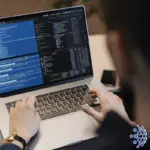 Aprende a programar en Python con el paquete definitivo para programadores
Aprende a programar en Python con el paquete definitivo para programadores<!-- <role rolename="tomcat"/> <role rolename="role1"/> <user username="tomcat" password="<changeme>" roles="tomcat"/> <user username="both" password="<changeme>" roles="tomcat,role1"/> <user username="role1" password="<changeme>" roles="role1"/>-->
Cambia esa sección por lo siguiente, donde CONTRASEÑA es una contraseña fuerte y única:
<role rolename="tomcat"/>
<role rolename="role1"/>
<user username="tomcat" password="CONTRASEÑA" roles="manager-gui"/>
<user username="both" password="CONTRASEÑA" roles="tomcat,role1"/>
 Cómo actualizar y gestionar paquetes con Snap en Linux
Cómo actualizar y gestionar paquetes con Snap en Linux<user username="role1" password="CONTRASEÑA" roles="role1"/>
Guarda y cierra el archivo.
Reinicia Apache Tomcat con el siguiente comando:
sudo systemctl restart tomcat9
Cómo acceder a la interfaz web
Abre un navegador web y apunta a http://SERVIDOR:8080/manager/html, donde SERVIDOR es la dirección IP o el dominio del servidor de alojamiento. Se te pedirá credenciales de usuario. Escribe "tomcat" como nombre de usuario y la contraseña que creaste en el archivo tomcat-users.xml. Al autenticarte correctamente, se mostrará la Administración de aplicaciones web de Tomcat (Figura A).
Figura A
 Cómo crear un script de prueba de velocidad automatizada para tu sitio web
Cómo crear un script de prueba de velocidad automatizada para tu sitio web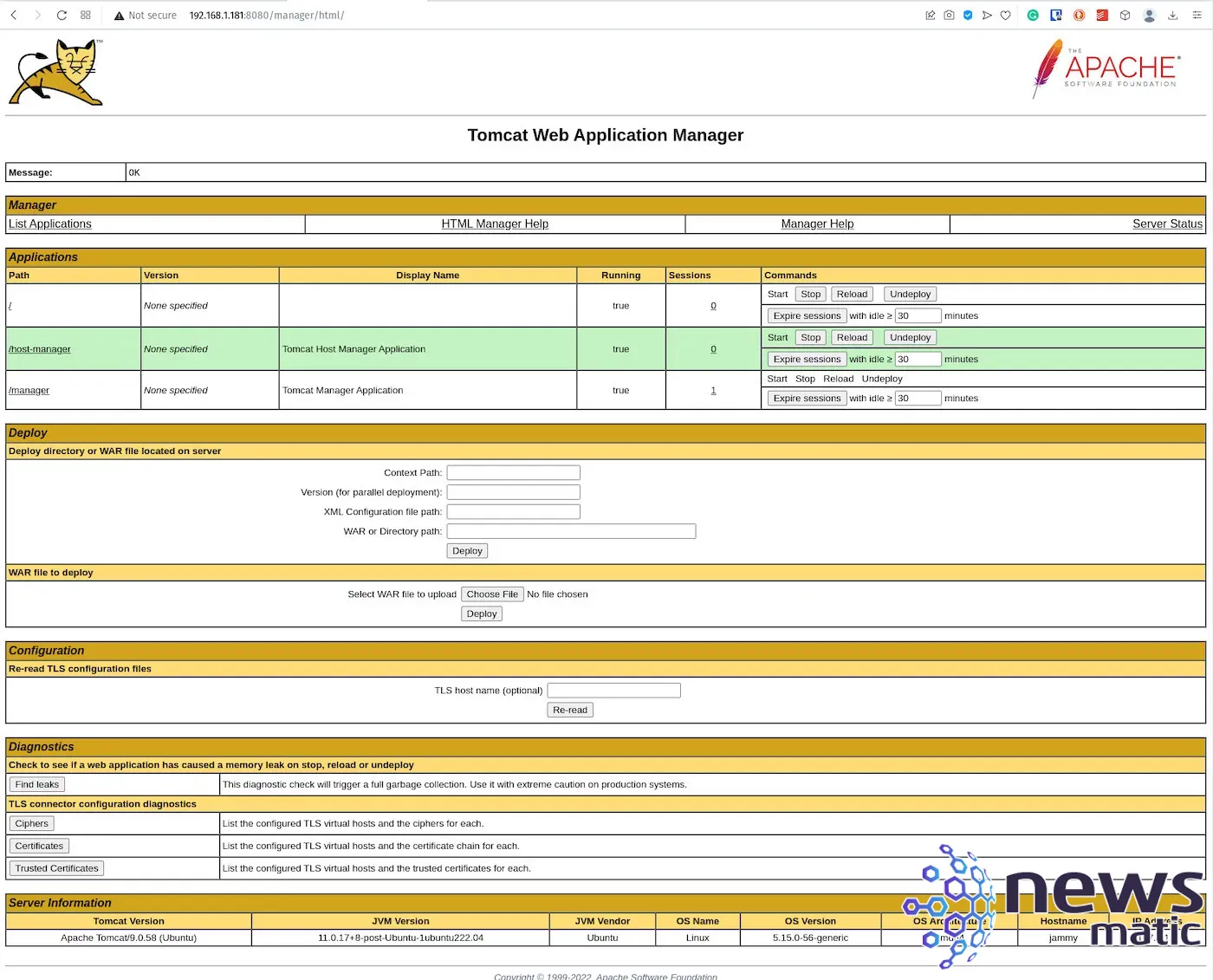
El límite es el cielo
Con Apache Tomcat instalado, el límite es el cielo en cuanto a lo que puedes hacer para alojar tus aplicaciones Java. Utilizando esta práctica interfaz web, puedes comenzar a implementar tus aplicaciones Java con facilidad.
Suscríbete a How To Make Tech Work en YouTube de Newsmatic para obtener los últimos consejos tecnológicos para profesionales de negocios de Jack Wallen.
Aprende más sobre Ubuntu con el paquete de cursos The Mastering Linux Development Bundle de Newsmatic Academy.
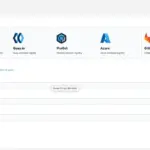 Agrega Docker Hub autenticado en Portainer para una plataforma de desarrollo más robusta
Agrega Docker Hub autenticado en Portainer para una plataforma de desarrollo más robustaEn Newsmatic nos especializamos en tecnología de vanguardia, contamos con los artículos mas novedosos sobre Desarrollo, allí encontraras muchos artículos similares a Cómo instalar Apache Tomcat en Ubuntu Server: Guía paso a paso , tenemos lo ultimo en tecnología 2023.

Artículos Relacionados